Table of Contents
![]() Related Posts
Related Posts
- 1. Memperbaiki File Audio yang Tidak Dapat Diputar dengan Perangkat Lunak Perbaikan Audio
- 2. Instal Codec Audio yang Hilang untuk Memperbaiki File Audio yang Tidak Dapat Diputar
- 3. Perbarui Driver Audio untuk Mengatasi File Audio Tidak Dapat Diputar
- 4. Pilih Speaker Audio yang Tepat untuk Memperbaiki Audio Tidak Bisa Diputar
- 5. Aktifkan atau Nonaktifkan Windows Media Player untuk Memperbaiki Audio yang Tidak Dapat Diputar
Berkas audio merupakan bagian tak terpisahkan dari dunia digital kita dan digunakan untuk berbagai keperluan seperti pekerjaan, rekreasi, dan komunikasi. Masalah berkas audio yang tidak dapat diputar dapat mengganggu, tidak hanya saat bersantai, tetapi juga saat bekerja seperti presentasi atau rapat. Sebelum memperbaiki berkas audio yang tidak dapat diputar, penyebab kegagalannya harus dianalisis. Driver yang lama atau usang, disk atau berkas yang diformat dengan tidak benar, program yang bentrok, dan masalah lainnya dapat menyebabkan berkas audio tidak dapat diputar di Mac .
Selain itu, suara yang redup atau speaker yang terputus terkadang bisa menjadi penyebabnya. Dengan mengidentifikasi penyebab utamanya, Anda dapat menerapkan solusi yang tepat sasaran dan memulihkan fungsi audio Anda. Panduan ini akan memandu Anda melalui langkah-langkah pemecahan masalah praktis agar file audio Anda dapat diputar kembali dengan lancar.
1. Memperbaiki File Audio yang Tidak Dapat Diputar dengan Perangkat Lunak Perbaikan Audio
EaseUS Fixo File Repair adalah alat yang ampuh dan andal untuk memperbaiki berkas audio yang rusak atau tidak dapat diputar. Baik berkas audio Anda rusak karena kesalahan pengeditan, pemadaman listrik, masalah perekaman, atau masalah transfer, EaseUS Fixo dapat menangani berbagai format dan memulihkan berkas Anda ke kondisi yang dapat digunakan kembali. Dengan fitur perbaikannya yang canggih, Anda dapat mempercayai perangkat lunak ini untuk memperbaiki masalah dan membuat berkas audio Anda dapat diputar kembali dengan lancar.
Fitur Utama
- Memperbaiki berbagai format audio, termasuk MP3 , AAC, dan lainnya. Juga bagus untuk VLC yang tidak dapat memutar berkas AAC .
- Memperbaiki berkas audio yang rusak selama proses perekaman, pengeditan, konversi, atau pemindahan.
- Menangani berkas audio yang rusak, seperti codec audio yang tidak didukung oleh pemadaman listrik atau kegagalan fungsi perangkat lunak.
Di bawah ini, panduan terperinci ini akan memandu Anda melalui langkah-langkah untuk memperbaiki berkas audio yang rusak secara efektif menggunakan EaseUS Fixo File Repair.
Langkah 1. Buka dan luncurkan EaseUS Fixo Audio Repair di Mac Anda, lalu ketuk "Tambah Audio" untuk mengunggah berkas audio yang rusak. Anda dapat menambahkan beberapa berkas audio sekaligus.

Langkah 2. Anda akan melihat berkas MP3, AAC, atau berkas audio lainnya ditampilkan. Untuk memperbaiki satu berkas saja, klik tombol "Perbaiki". Anda juga dapat mengetuk "Perbaiki Semua" untuk memperbaiki berkas audio secara massal.

Langkah 3. Tunggu hingga proses perbaikan selesai. Kemudian, klik "Simpan" untuk memilih lokasi penyimpanan yang lebih aman untuk berkas audio yang telah diperbaiki.

Jika Anda merasa informasi ini bermanfaat, jangan ragu untuk membagikan halaman ini di media sosial untuk membantu orang lain menyelesaikan masalah ini juga!
2. Instal Codec Audio yang Hilang untuk Memperbaiki File Audio yang Tidak Dapat Diputar
Jika Anda mengalami masalah saat memutar berkas audio di perangkat Anda, pasang codec audio yang diperlukan. Masalah pemutaran terjadi jika sistem Anda tidak memiliki paket codec yang diperlukan untuk memutar berkas audio tertentu secara efektif. Codec yang tepat memastikan suara terus diputar saat dibutuhkan. Berikut cara memasang codec audio yang hilang:
Langkah 1. Unduh dan luncurkan K-Lite Codec Pack .
Langkah 2. Buka penginstal K-Lite Codec Pack. Sekarang, pilih "Normal" dan klik "Berikutnya".
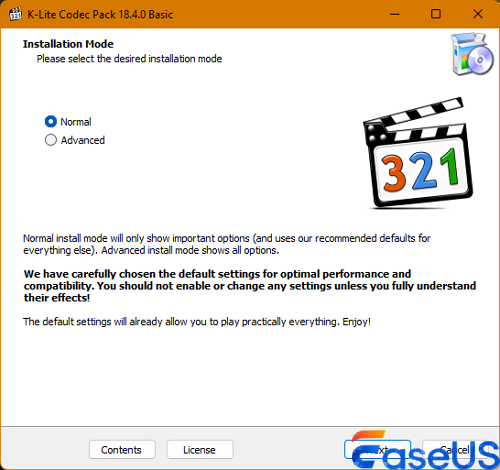
Langkah 3. Setelah itu, pilih preferensi instalasi Anda. Kemudian, pilih "Windows Media Player" sebagai pemutar audio pilihan Anda. Klik "Berikutnya" untuk menyelesaikan prosedur instalasi.
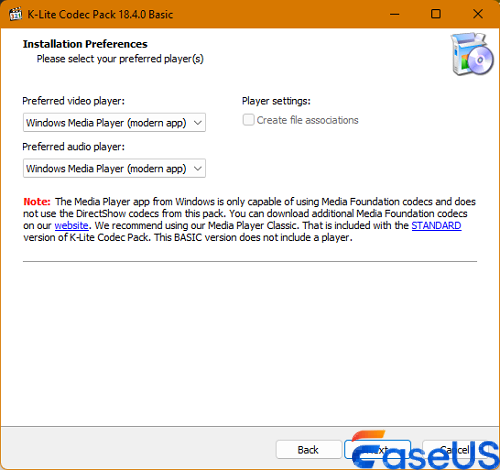
Langkah 4. Setelah instalasi selesai, mulai ulang komputer Anda. Kemudian, periksa apakah berkas audio yang sebelumnya bermasalah dapat diputar dengan benar.
3. Perbarui Driver Audio untuk Mengatasi File Audio Tidak Dapat Diputar
Driver audio perlu diperbarui untuk memperbaiki masalah yang menyebabkan berkas audio tidak dapat diputar di perangkat tertentu. Driver audio komputer merupakan komponen penting untuk memastikan perangkat keras audio berfungsi dengan baik. Memperbarui driver ke versi terbaru memastikan kompatibilitas dan kinerja optimal, yang dapat memperbaiki banyak masalah umum dalam pemutaran audio. Mari kita bahas metodenya:
Langkah 1. Ketik "Device Manager" di bilah pencarian. Buka, lalu cari dan perluas kategori "Sound, video, and game controllers".
Langkah 2. Klik kanan pada "Driver Audio" Anda dan pilih "Perbarui Driver".
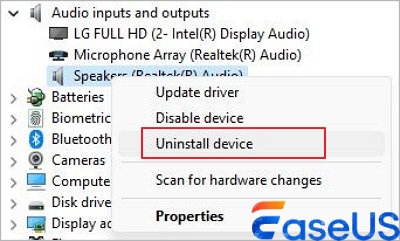
Langkah 3. Pilih "Cari perangkat lunak driver yang diperbarui secara otomatis" agar komputer Anda dapat mengunduh dan menginstal driver audio terbaru secara daring.
Metode ini juga bisa digunakan jika codec video Anda tidak didukung .
4. Pilih Speaker Audio yang Tepat untuk Memperbaiki Audio Tidak Bisa Diputar
Memilih pengaturan speaker audio yang tepat seringkali dapat mengatasi masalah file audio yang tidak dapat diputar. Memastikan speaker yang tepat dipilih dalam pengaturan sistem Anda memastikan output audio diarahkan dengan benar, mencegah masalah pemutaran akibat pengaturan speaker yang salah atau salah konfigurasi. Berikut metode untuk mengatasinya:
Langkah 1 : Luncurkan Windows Media Player di PC Anda. Kemudian, klik tab "Atur" dari menu di atas. Klik "Opsi" dan cari tab "Perangkat" di jendela Opsi.
Langkah 2 : Pilih perangkat audio Anda dan klik "Properties". Di bagian "Sound Playback", sesuaikan pengaturan untuk memilih speaker yang tepat dari opsi yang tersedia.

Langkah 3 : Klik "Terapkan" dan "OK" untuk menerapkan perubahan. Putar kembali berkas audio untuk memastikan konfigurasi speaker yang tepat menyelesaikan masalah pemutaran.
5. Aktifkan atau Nonaktifkan Windows Media Player untuk Memperbaiki Audio yang Tidak Dapat Diputar
Windows Media Player mengontrol pemutaran audio dan video di PC Anda. Anda dapat mengaktifkan atau menonaktifkannya untuk mengatasi masalah berkas audio yang tidak dapat diputar. Saat dinonaktifkan, fitur ini dapat membantu menjaga sumber daya sistem, atau jika Anda ingin menggunakan pemutar media lain, mengaktifkannya akan menjamin akses ke semua fiturnya. Begini caranya:
Langkah 1. Buka Pencarian Windows, lalu masukkan "Fitur Windows". Setelah memilihnya dari hasil pencarian, klik simbol "+" untuk memperbesar kotak "Fitur Media".
Langkah 2. Hapus centang pada kotak di samping "Windows Media Player" untuk menonaktifkannya, lalu klik "OK" untuk menerapkan perubahan.
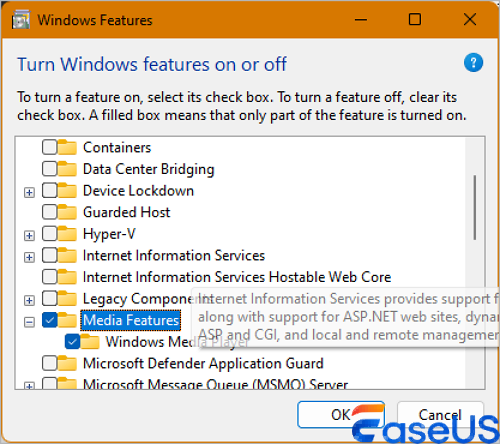
Langkah 3. Mulai ulang komputer Anda. Untuk mengaktifkan kembali Windows Media Player, ulangi Langkah 1 untuk mengakses "Fitur Windows". Centang kotak di samping "Windows Media Player" dan klik "OK" untuk mengaktifkannya kembali.
FAQ tentang File Audio Tidak Dapat Diputar
Mari kita lihat beberapa pertanyaan penting terkait masalah file audio tidak dapat diputar:
1. Mengapa berkas audio tidak dapat diputar?
Berkas audio mungkin tidak dapat diputar karena berbagai alasan, termasuk codec yang hilang, ketidakcocokan format, atau berkas yang rusak. Pastikan format berkas didukung dan coba putar menggunakan pemutar media dengan codec yang terpasang.
2. Mengapa berkas audio saya tidak bersuara?
File audio yang senyap mungkin disebabkan oleh speaker yang dimatikan, pengaturan volume rendah, atau masalah pada perangkat audio. Periksa koneksi speaker, sesuaikan tingkat volume, dan pastikan sumber audio tidak dimatikan.
3. Bagaimana cara memutar berkas audio MP3?
Untuk memutar berkas audio MP3, gunakan pemutar media yang kompatibel seperti Windows Media Player. Buka pemutar, navigasikan ke lokasi berkas MP3, lalu klik untuk memulai pemutaran.
Kata-kata Terakhir
Kompatibilitas codec, pembaruan driver, dan pengaturan speaker sangat penting dalam mengatasi masalah pemutaran audio. Untuk masalah yang terus-menerus seperti berkas rusak, EaseUS Fixo File Repair menawarkan solusi yang efektif. EaseUS Fixo File Repair berspesialisasi dalam memulihkan berkas audio yang rusak akibat pengeditan, transfer, atau konflik perangkat lunak. Dengan EaseUS Fixo File Repair, pengguna dapat dengan mudah memperbaiki berkas audio, memastikan pengalaman mendengarkan tanpa gangguan. Unduh EaseUS Fixo File Repair hari ini untuk menyelesaikan masalah pemutaran audio dengan cepat dan efisien!
Was This Page Helpful?